Хранение, замораживание и размораживание грудного молока
Сцеженное грудное молоко — лучшая пища для Вашего малыша, когда Вас нет рядом. Как правильно хранить и использовать грудное молоко?
Поделиться этой информацией
Если Вы выходите на работу, идете в спортзал или просто попросили Вашего партнера покормить малыша, а сами хотите немного поспать, Вы можете сцедить грудное молоко, чтобы ребенок мог поесть, даже когда Вас нет рядом. В сцеженном грудном молоке сохраняется большая часть полезных свойств, поэтому если Вы вынуждены пропустить кормление грудью, оно станет лучшей заменой, чем любая смесь. Но важным залогом безопасности сцеженного молока для Вашего малыша является соблюдение гигиены. Прочитайте статью, чтобы узнать, как правильно хранить грудное молоко.
Какой метод хранения грудного молока лучше выбрать?
Для ребенка любой вариант грудного молока полезнее смеси. Но только что сцеженное грудное молоко лучше охлажденного, а охлажденное лучше замороженного. Дело в том, что свежесцеженное молоко лучше
Дело в том, что свежесцеженное молоко лучше
борется с бактериями, в нем больше антиоксидантов, витаминов и жиров, чем в охлажденном или замороженном молоке4.
Сколько хранится сцеженное грудное молоко
Правильно собрав грудное молоко в чистую емкость, Вы можете хранить его при комнатной температуре, в холодильнике или в морозильной камере — все зависит от того, как скоро Вы планируете его использовать. Следуйте рекомендациям ниже:
Рекомендации по хранению сцеженного грудного молока (для питания здоровых доношенных детей)2, 3
Место хранения | Комнатная температура | Холодильник | Морозильная камера | Предварительно замороженное |
Безопасный срок хранения | До четырех часов До шести часов — для молока, сцеженного в особо чистых условиях* | До трех дней До пяти дней — для молока, сцеженного в особо чистых условиях* | До шести месяцев До девяти месяцев — для молока, сцеженного в особо чистых условиях* | До двух часов при комнатной температуре До 24 часов в холодильнике Повторно не замораживать! |
* Понятие «особо чистые условия» предполагает строгое следование инструкциям, приведенным в статье по очистке и стерилизации молокоотсоса Medela. Данные инструкции по хранению и размораживанию грудного молока носят рекомендательный характер. За дополнительной информацией обратитесь к консультанту по грудному вскармливанию или медицинскому специалисту.
Данные инструкции по хранению и размораживанию грудного молока носят рекомендательный характер. За дополнительной информацией обратитесь к консультанту по грудному вскармливанию или медицинскому специалисту.
Если ребенок находится в отделении реанимации новорожденных (ОРН) или палате интенсивной терапии, в соответствии с внутренними правилами медицинского учреждения могут применяться более строгие рекомендации по очистке и хранению.
Перед помещением сцеженного молока в холодильник или морозильную камеру обязательно укажите на бутылочках или пакетах количество молока и дату сцеживания. Это упростит управление запасами сцеженного молока.
Рекомендации по кормлению сцеженным грудным молоком
При хранении грудное молоко обычно разделяется на слои, и содержащиеся в нем жиры (сливки) поднимаются вверх. Слегка взболтайте бутылочку, чтобы смешать слои, перед тем как давать ее ребенку. Сильное перемешивание и встряхивание может разрушить некоторые питательные и защитные компоненты грудного молока5.
Когда ребенок питается сцеженным грудным молоком из чашки или бутылочки, бактерии из его ротовой полости естественным образом попадают в молоко. Поэтому лучше всего выливать все недопитое молоко через один-два часа после первого кормления. Чтобы выливать как можно меньше сцеженного молока, лучше всего хранить его небольшими порциями и использовать ровно столько, сколько необходимо для одного кормления2.
Как хранить грудное молоко в холодильнике
2, 3Для безопасного хранения сцеженного молока в холодильнике следуйте рекомендациям, приведенным ниже.
- Помещайте грудное молоко в холодильник как можно скорее после сцеживания.
- Храните молоко в чистых бутылочках для грудного молока или пакетах для хранения грудного молока без Бисфенола А. Его долгосрочное влияние на организм человека недостаточно изучено, и сейчас производители отказываются от применения этого химического вещества при производстве пластиковых контейнеров и покрытий.

- После предварительного охлаждения небольшое количество сцеженного молока можно добавить в контейнер с молоком, хранящийся в холодильнике. Не добавляйте теплое грудное молоко к уже охлажденному.
- Храните грудное молоко в самой холодной части холодильника — у задней стенки на полке над отсеком для овощей. Не храните молоко в дверце холодильника, где температура не такая постоянная.
Как хранить грудное молоко в морозильной камере
2, 3Ниже приведены рекомендации по безопасному замораживанию грудного молока.
- Замораживайте грудное молоко как можно скорее после сцеживания.
- После предварительного охлаждения сцеженное молоко можно добавлять в емкость с уже замороженным молоком. Не добавляйте теплое грудное молоко к уже замороженному.
- Чтобы упростить размораживание и сократить отходы, храните молоко небольшими порциями (менее 60 мл). После разморозки порции можно смешивать.
- Убедитесь, что контейнер для хранения грудного молока подходит для заморозки: некоторые емкости (например, стеклянные бутылочки) могут лопнуть при низкой температуре.

- Не заполняйте бутылочки или пакеты более чем на 3/4 объема, так как молоко при замерзании расширяется.
- Храните замороженное грудное молоко в задней части морозильной камеры, где температура постоянная. Не ставьте его у стенок морозильных камер с автоматическим оттаиванием.
Кормление замороженным грудным молоком
2, 3При размораживании грудного молока соблюдайте следующие рекомендации, чтобы оно оставалось безопасным для ребенка.
- Грудное молоко можно размораживать в холодильнике, обычно это занимает около 12 часов. Можно поместить бутылочку или пакет с замороженным молоком под струю теплой воды (макс. 37 °C). Не размораживайте грудное молоко при комнатной температуре.
- Полностью размороженное грудное молоко можно хранить не более двух часов при комнатной температуре и не более 24 часов в холодильнике.

- Не размораживайте и не разогревайте замороженное грудное молоко в микроволновой печи или в кипящей воде. Это может негативно повлиять на питательные и защитные свойства грудного молока, а из-за неравномерного прогрева ребенок может обжечься.
- Если после разморозки Вы оставили грудное молоко при комнатной температуре, но не покормили им ребенка в течение двух часов, молоко необходимо вылить.
- Нельзя замораживать грудное молоко повторно.
Как подогреть сцеженное грудное молоко
2, 3Здоровым доношенным младенцам можно давать грудное молоко комнатной температуры или подогревать его до температуры тела. Некоторым детям важна температура молока, другие же пьют молоко любой температуры.
- Чтобы подогреть грудное молоко, поместите бутылочку или пакет в чашку, кружку или миску с теплой водой на несколько минут, пока молоко не нагреется до температуры тела (37 °C). Можно использовать подогреватель для бутылочек. Не нагревайте молоко до температуры выше 40 °C и не разогревайте его в микроволновой печи, чтобы избежать перегрева.

- Слегка взболтайте молоко в бутылочке или пакете, чтобы перемешать отделившийся жир (см. выше). Не перемешивайте и не встряхивайте молоко слишком сильно.
Почему молоко после хранения странно пахнет?
Запах охлажденного или размороженного грудного молока может
отличаться от свежего. Это обусловлено действием липазы — энзима, который расщепляет жиры на жирные кислоты, предотвращая рост опасных бактерий.
Некоторые мамы отмечают, что после хранения их молоко имеет прогорклый запах или запах мыла. Но если Вы следовали всем рекомендациям по безопасному хранению, приведенным в данной статье, такое молоко абсолютно безопасно2.
Хранение грудного молока в дороге
Если Вам необходимо перевозить грудное молоко с работы домой или в детские ясли, воспользуйтесь сумкой-холодильником с пакетами льда2. Дополнительную информацию о сцеживании и хранении грудного молока в дороге можно найти в статье о сцеживании в пути.
Литература
1 US Food & Drug Administration. Using a breast pump. [Internet]. Silver Spring, MD, USA: US Department of Health and Human Services; 2018 [updated 2018 Feb 04; cited 2018 Apr 12] Available from: www.fda.gov/MedicalDevices/ProductsandMedicalProcedures/HomeHealthandConsumer/ConsumerProducts/BreastPumps/ucm061944.htm
Using a breast pump. [Internet]. Silver Spring, MD, USA: US Department of Health and Human Services; 2018 [updated 2018 Feb 04; cited 2018 Apr 12] Available from: www.fda.gov/MedicalDevices/ProductsandMedicalProcedures/HomeHealthandConsumer/ConsumerProducts/BreastPumps/ucm061944.htm
2 Управление США по контролю за продуктами и лекарствами. «Инструкция по использованию молокоотсоса». [Интернет] Силвер-Спринг, Мэриленд, США: Министерство здравоохранения и социального обеспечения; 2018 [обновлено 4 февраля 2018 г.; процитировано 12 апреля 2018 г.] Статья по ссылке: www.fda.gov/MedicalDevices/ProductsandMedicalProcedures/HomeHealthandConsumer/ConsumerProducts/BreastPumps/ucm061944.htm
3 Eglash,A., Simon,L., & The Academy of Breastfeeding Medicine. ABM clinical protocol #8: human milk storage information for home use for full-term infants, revised 2017. Breastfeed Med 12, (2017). — Эглаш А., Саймон Л. и Академия медицины грудного вскармливания, «Клинический протокол АВМ №8: Хранение в домашних условиях молока, предназначенного для доношенных младенцев, редакция 2017 г.» Брестфид Мед (Медицина грудного вскармливания) 12 (2917).
— Эглаш А., Саймон Л. и Академия медицины грудного вскармливания, «Клинический протокол АВМ №8: Хранение в домашних условиях молока, предназначенного для доношенных младенцев, редакция 2017 г.» Брестфид Мед (Медицина грудного вскармливания) 12 (2917).
4 Human Milk Banking Association of North America. 2011 Best practice for expressing, storing and handling human milk in hospitals, homes, and child care settings.(HMBANA, Fort Worth, 2011).- Североамериканская Ассоциация банков грудного молока.»2011: оптимальные практики сцеживания, хранения и применения грудного молока в больницах, на дому и в детских учреждениях». Форт Ворт: САБГМ; 2011.
5 García-Lara NR et al. Effect of freezing time on macronutrients and energy content of breastmilk.Breastfeeding Medicine. 2012;7(4):295-301. — Гарсиа-Лара Н.Р. и соавторы, «Влияние длительности замораживания на макронутриенты и калорийность грудного молока». Брестфидинг Мед (Медицина грудного вскармливания). 2012;7(4):295-301.
Брестфидинг Мед (Медицина грудного вскармливания). 2012;7(4):295-301.
6 Office on Women’s Health. Pumping and storing breastmilk. [Internet]. Silver Spring, MD, USA: US Department of Health and Human Services; 2018 [updated 2018 Jan 12; cited 2018 Apr 12] Available from: www.womenshealth.gov/breastfeeding/pumping-and-storing-breastmilk
7 Управление женского здоровья, «Сцеживание и хранение грудного молока» [Интернет]. Силвер-Спринг, Мэриленд, США: Министерство здравоохранения и социального обеспечения США, 2018 [обновлено 12 января 2018 г.; процитировано 12 апреля 2018 г.] Статья по ссылке: www.womenshealth.gov/breastfeeding/pumping-and-storing-breastmilk
Создаем личное файловое облако легко и просто (и дешево) / Хабр
А сегодня мы с вами быстро и решительно легко и просто поднимем свое личное файловое облако типа Google Drive или Яндекс.Диск, а если повезет, то еще и очень дешево.
Зачем? Ну, например, потому что не хотим зависеть от корпораций с их кабальными лицензионными соглашениями и сменой условий задним числом. Или потому что нам хочется приватности. Или просто потому что можем. А бонусом на нашем сервере вы потом сможете еще установить VPN или прокси для доступа к запрещенным сайтам, или поднять простенький веб-сайтик.
В наше время, благодаря развитому инструментарию, такому как docker и snap, установить и настроить все что нужно можно очень быстро всего лишь несколькими командами. Disclaimer: для опытных пользователей это статья покажется очень простой, банальной и очевидной. Однако причиной, побудившей меня ее написать, была именно просьба тут на Хабре сделать максимально простой и детальный мануал для тех, кто вообще ничего не понимает в системном администрировании. Я специально будут рассказывать все максимально подробно и пошагово, чтобы даже люди без большого опыта системного администрирования смогли все повторить.
Поехали
Первым делом, нам нужен сервер под это дело.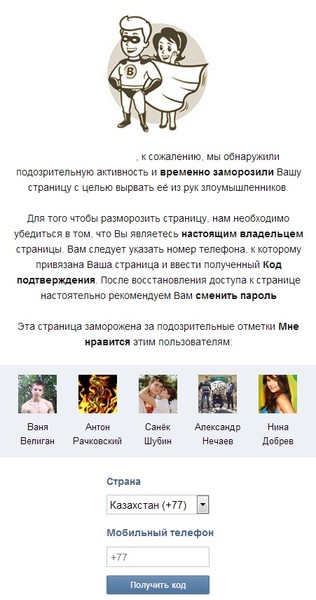 Shared hosting нам не подходит, dedicated server — оверкилл и очень дорого, поэтому нам нужен VDS/VPS. Поскольку цель всего затеянного — хранить данные, много данных, самый распространенный вариант “SSD VDS” нам не подходит, и нужно найти то, что обычно называется “HDD VPS” или “Storage VDS”. Гуглим и выбираем то что надо исходя из своих потребностей и размеров кошелька. Я уже много лет пользуюсь одним классным украино-американским хостером, который предлагает HDD VPS в дата-центре в Болгарии за смешные деньги, а именно 1 евро в месяц за сервер с 100 гигабайт дискового пространства, 3 евро в месяц за сервер с 500 гигабайтами, и т.д. Обычно чем больше вы покупаете пространство на диске, тем больше вы получаете ОЗУ и процессорных ядер, поэтому сразу говорю, что брать машину с 512 RAM мегабайт памяти я
Shared hosting нам не подходит, dedicated server — оверкилл и очень дорого, поэтому нам нужен VDS/VPS. Поскольку цель всего затеянного — хранить данные, много данных, самый распространенный вариант “SSD VDS” нам не подходит, и нужно найти то, что обычно называется “HDD VPS” или “Storage VDS”. Гуглим и выбираем то что надо исходя из своих потребностей и размеров кошелька. Я уже много лет пользуюсь одним классным украино-американским хостером, который предлагает HDD VPS в дата-центре в Болгарии за смешные деньги, а именно 1 евро в месяц за сервер с 100 гигабайт дискового пространства, 3 евро в месяц за сервер с 500 гигабайтами, и т.д. Обычно чем больше вы покупаете пространство на диске, тем больше вы получаете ОЗУ и процессорных ядер, поэтому сразу говорю, что брать машину с 512 RAM мегабайт памяти я
Регистрируемся у хостера, заполняем все необходимые данные, и, наконец, заказываем услугу, выбирая сервер/тариф который нам хочется. Обычно при этом еще задается вопрос, какую ОС установить на сервер.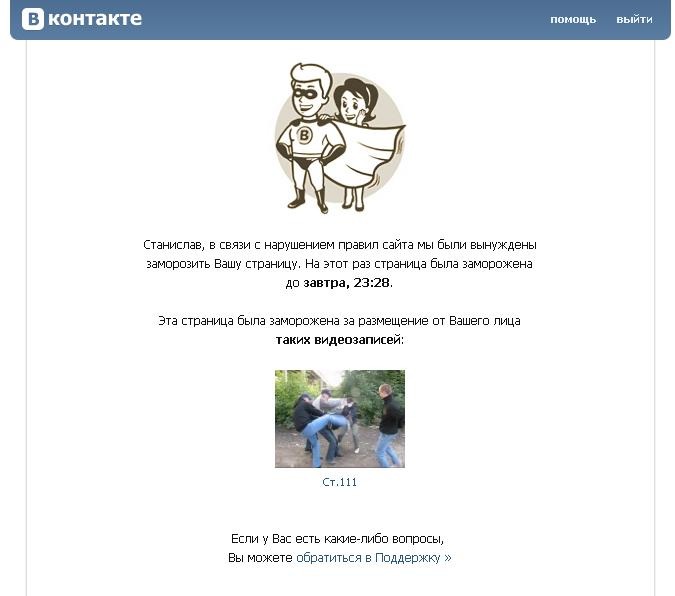 Как известно, лучший дистрибутив Linux — это тот, который использует ваш Linux-гуру, поэтому выбирайте Debian самой свежей версии, которая есть — все дальнейшие инструкции будут приведены именно для Debian. Если Debian в списке нет (чему я очень сильно удивлюсь), то можно выбрать Ubuntu, там будет почти все то же самое.
Как известно, лучший дистрибутив Linux — это тот, который использует ваш Linux-гуру, поэтому выбирайте Debian самой свежей версии, которая есть — все дальнейшие инструкции будут приведены именно для Debian. Если Debian в списке нет (чему я очень сильно удивлюсь), то можно выбрать Ubuntu, там будет почти все то же самое.
После этого нужно подождать (обычно от нескольких минут до получаса), пока создается наша виртуальная машина. После этого либо в админиистративной панели хостера, либо в письме у вас в почтовом ящике, либо и там и там, вы получите реквизиты вашего нового сервера: его имя, IP-адрес, а также логин и пароль root-пользователя.
Для подключения к серверу нам нужен SSH-клиент. Если вы линуксоид, или у вас установлен WSL (Windows Subsystem for Linux), то просто используйте команду ‘ssh’. Если вы приверженец Windows, скачайте PuTTy.
Подключаемся к серверу по его IP-адресу:
$ ssh [email protected] (где root - это имя пользователя, а xx.xx.xx.xx это IP)
Сразу же меняем пароль суперпользователя с хостерского на свой свежепридуманный:
$ passwd
Обновим установленный в системе софт до свежих версий и установим несколько пакетов, которые нам пригодятся:
$ apt update $ apt upgrade $ apt install nano curl git
nano — это простой текстовый редактор, как по мне, самый дружелюбный к начинающим пользователям благодаря постоянно присутствующим там на экране подсказкам по его комбинациям клавиш, curl — утилитка для скачивания файлов и ывполнения HTTP-запросов, она может пригодиться нам чуть позже, git — клиент Git, мы им скачаем нужные файлы с гитхаба.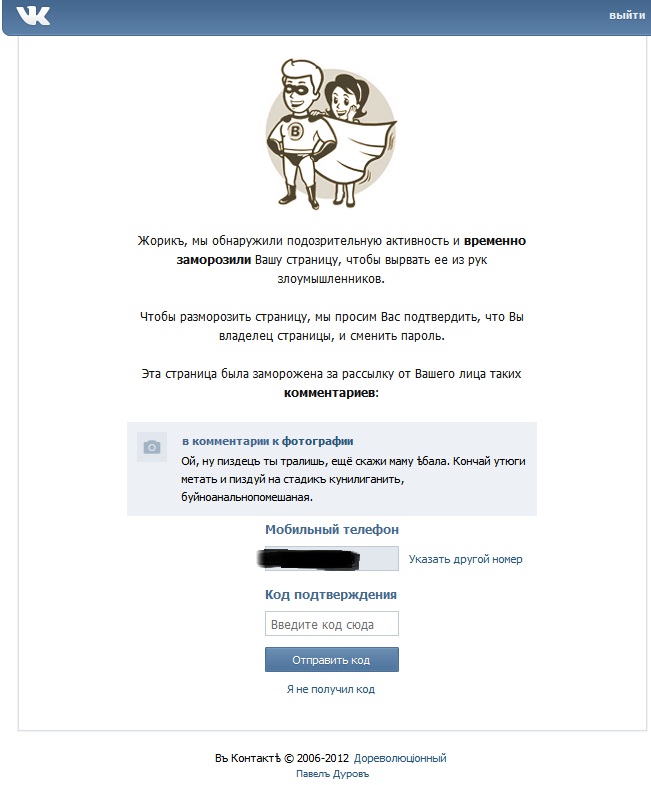
Если вы совсем неопытный пользователь, можете также установить пакет mc — это классический двухпанельный файловый менеджер типа виндового Far Manager (или более олдовых Norton Commander и DOS Navigator) для более удобных прогулок по файловой системе.
Создадим учетную запись обычного пользователя (не root) и зададим ему пароль:
$ adduser user $ passwd user
После этого немного укрепим безопасность нашей системы — запретим логиниться пользователю root: сначала надо будет зайти под учетной записью обычного пользователя, а уже потом командой ‘su -’ при необходимости эскалировать права.
Делаем
$ nano /etc/ssh/sshd_config
и там меняем параметр PermitRootLogin на
PermitRootLogin no
Более секьюрным подходом был бы полный запрет авторизацию по паролям и разрешение авторизации только по ключам, но для начинающих пользователей это обычно оказывается слишком сложно, а если вам это нужно и хочется, вы легко найдете в гугле как это сделать.
Теперь давайте немного поколдуем над файловой системой.
Сначала выполним команду mount и найдем, как называется наш основной диск, на котором находится корневой системный раздел:
$ df -h Filesystem Size Used Avail Use% Mounted on udev 473M 0 473M 0% /dev tmpfs 98M 788K 97M 1% /run /dev/vda1 300G 130G 170G 44% / tmpfs 489M 0 489M 0% /dev/shm tmpfs 5.0M 0 5.0M 0% /run/lock
Как видим, наш диск зовется /dev/vda1. По умолчанию Linux резервирует на каждом диске определенное место “на всякий случай” для пользователя root, чтобы, например, при полном исчерпании свободного пространства, сервисы не начали падать из-за невозможности писать логи и по-прежнему была возможность залогиниться и все исправить. Нюанс в том, что по умолчанию это место задается в % от общего объема, а поскольку диск у нас довольно большой, то не стоит заниматься расточительством, 1% более чем достаточно:
$ tune2fs -m1 /dev/vda1
HDD VPS обычно предназначены именно для хранения данных, а не для работы каких-либо тяжелых сервисов, поэтому характеристики у них бывают нередко скромные.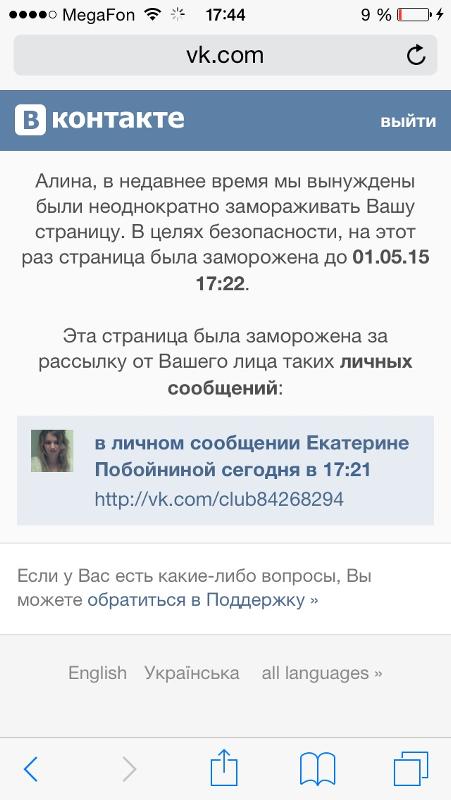 Часто можно встретить виртуальные машины с 1 гигбайтом или даже 512 мегабайтами оперативной памяти, что в наше время и для наших целей, прямо скажем, очень мало. Первым делом, проверим, сколько у нас вообще памяти, и главное, есть ли swap (раздел подкачки).
Часто можно встретить виртуальные машины с 1 гигбайтом или даже 512 мегабайтами оперативной памяти, что в наше время и для наших целей, прямо скажем, очень мало. Первым делом, проверим, сколько у нас вообще памяти, и главное, есть ли swap (раздел подкачки).
$ free total used free shared buff/cache available Mem: 999824 255160 87040 668 657624 612536 Swap: 262140 148092 114048
Если в последней строчке вы видите нули, то это тревожный звоночек: памяти мало, свопа нет, и в дальнейшем есть риск наткнуться на серьезные проблемы из-за этого. Сейчас мы все исправим.
$ fallocate -l 1G /swapfile $ chmod 600 /swapfile $ mkswap /swapfile $ swapon /swapfile
— этот набор команд создаст на диске swap-файл размером в 1 гигабайт и начнет использовать его в системе.
Чтобы не надо было делать swapon после каждой перезагрузки, добавим новую строчку в /etc/fstab:
/swapfile swap swap defaults 0 0
Все, с диском и памятью закончили, теперь переходим к более интересным делам.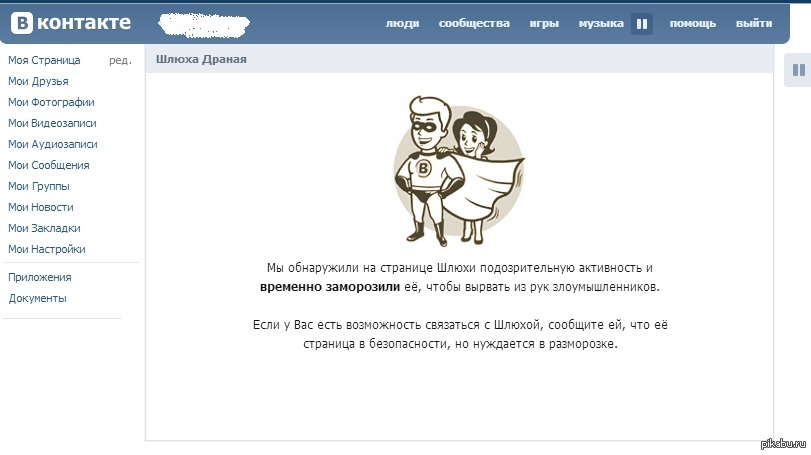
Использовать нешифрованный HTTP в наше время очень неблагоразумно, а для HTTPS нам нужны сертификаты, которые не получится получить без доменного имени. Соответственно, нам нужен домен.
Не буду изобретать велосипед, а просто процитирую фрагмент из недавней отличной статьи:
Нам потребуется доменное имя для сервера, чтобы на нём беспроблемно работал TLS (HTTPS). Вы можете либо купить домен и привязать его к IP-адресу вашего VPS, либо использовать какой-либо бесплатный сервис, предоставляющий доменные имена. В последнем случае, родительский домен вашего домена должен быть внесён в список публичных суффиксов доменов. Иначе могут возникнуть проблемы с выпуском сертификата через Let’s Encrypt — упрётся в разрешённое число выпущенных сертификатов для родительского домена за какой-то период времени. В этом руководстве мы воспользуемся бесплатным сервисом freemyip.com, который даёт домен пользователю даже без регистрации.
Зайдите на страницу https://freemyip.
com/.
Выберите красивое доменное имя и заберите его.
Сохраните куда-нибудь ссылку, которую получите.
Запустите следующую команду на вашем сервере: curl ‘ССЫЛКА’, где ССЫЛКА — та самая ссылка, которую вы получили на предыдущем шаге. Обратите внимание: нужно не забыть взять ссылку в одиночные кавычки!
Проверка: проверьте ваш домен ping-ом, он должен указывать на IP-адрес вашего VPS. Если это не так, то попробуйте подождать несколько минут и попробовать снова.
Я лично пользовался сервисом https://www.dynu.com/, там все очень просто: зарегистрировались, нажали DDNS Services -> Add -> выбрали красивый домен -> задали IP-адрес своего сервера. Всё.
Настало время самого важного.
Мы будем устанавливать NextCloud. Из альтернатив могу назвать еще Seafile и FileRun, но NextCloud мне попался под руку раньше, поэтому я буду использовать его.
Инструкция по ручной установке NextCloud довольно страшная: нужно установить Apache, PHP, PostgreSQL/MariaDB, Redis, создать таблицы, сделать еще кучу всего, и не сойти с ума.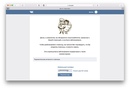
Официальное руководство предлагает для простоты использовать snap-пакет, и первый вариант статьи описывал установку именно этим образом. Вы читаете обновленную и дополненную версию этой статьи, и мы будем использовать Docker. Причин несколько: во-первых, как выяснилось, Docker-образы как раз-таки созданы и поддерживаются самими разработчиками Nextcloud (не смотря на то что на сайте с документацией они не упомянуты), во-вторых snap-пакет имеет несколько проблем (например, срач в логах ошибками apparmor), в-третьих snap-пакет включает в себя веб-сервер Apache, а при установке в Docker есть возможность использовать nginx+php-fpm, и по моим наблюдениям на слабых серверах эта связка работает гораздо отзывчивее.
Устанавливаем docker:
$ apt install docker.io docker-compose
Скачиваем файлы docker-compose для Nextcloud из Git и переходим в директорию, которая относится к установке NextCloud с Nginx+PHP-FPM+PostgreSQL.
$ git clone https://github.com/nextcloud/docker.git $ cd docker/.examples/docker-compose/with-nginx-proxy/postgres/fpm/
Теперь надо внести пару изменений.
В файле db.env нужно задать пароль для базы данных (база данных доступна только внутри контейнера, но давайте приучать себя к хорошим практикам и придумаем сложный пароль):
$ nano db.env POSTGRES_PASSWORD=MySecretPassword
В docker-compose надо задать доменное имя, на котором вы поднимаете сервис и е-майл, на который Let’sEncrypt будет слать вам сообщения если захочет сообщить что-то важное:
$ nano docker-compose.yml VIRTUAL_HOST=yourhost.domain.com LETSENCRYPT_HOST=yourhost.domain.com [email protected]
После этого запускаем установку:
$ docker-compose up -d
Это может занять некоторое время, терпеливо ждем. Когда команда завершит свое выполнение, я рекомендую перед следущими шагами подождать еще несколько минут, чтобы отработали все фоновые процессы.
Всё! NextCloud установлен. Просто, правда?
Если во время установки процесс вылетит с ошибкой из-за таймаута, обычно достаточно просто перезапустить его той же командой. Если он все равно падает, можно добавить опцию для увеличения таймаута и попробовать еще раз:
Если он все равно падает, можно добавить опцию для увеличения таймаута и попробовать еще раз:
COMPOSE_HTTP_TIMEOUT=300 docker-compose up -d
Потом вспоминаем доменное имя, которое мы зарегистрировали ранее, пусть, например, это будет ‘habrdrive.mywire.org’.
Заходим браузером на него: https://habrdrive.mywire.org
Откроется веб-интерфейс NextCloud с мастером установки, где кликаем на “Next”/”Далее” и немного ждем, пока он делает все необходимое под капотом.
Если у вас очень медленный сервер, то на этом этапе веб-морда может упасть с ошибкой «504 Gateway timeout» — ничего страшного, процесс все равно идет, подождите несколько минут и обновите страницу.
NextCloud может предложить вам установить дополнительные расширения (“приложения), но если у вас слабенький сервер (гигабайт памяти или меньше), то лучше вежливо отказаться, если что, доустановите потом.
В Docker-контейнере NextCloud уже настроен cron (планировщик задач), и там уже стоит задание для автоматического обновления NextCloud — периодически при логине через браузер вы будете видеть веселые уведомления о том, что он обновился до новой версии.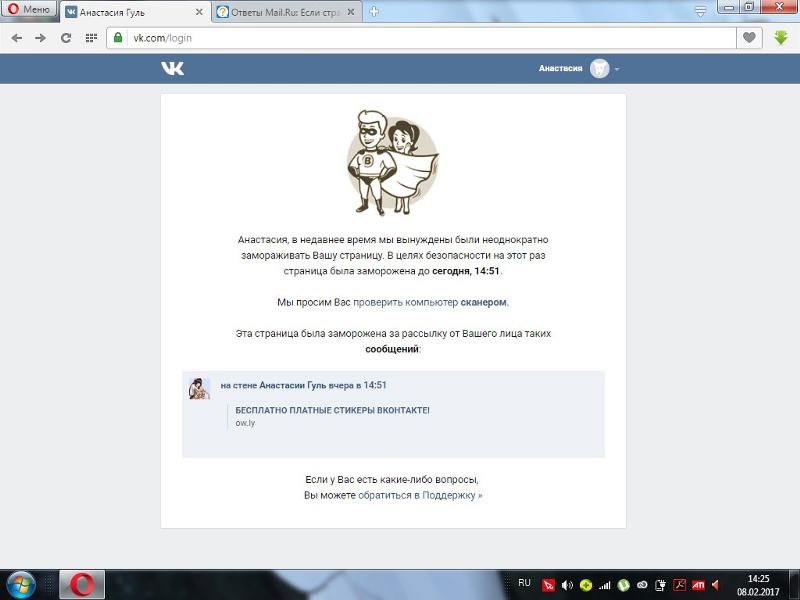 Кроме того, при установке таким образом, NextCloud сам сходит за сертификатом Let’s Encrypt, установит его, и добавит в планировщик задачу, которая автоматически будет обновлять сертификат каждые несколько месяцев
Кроме того, при установке таким образом, NextCloud сам сходит за сертификатом Let’s Encrypt, установит его, и добавит в планировщик задачу, которая автоматически будет обновлять сертификат каждые несколько месяцев
На всякий случай, если понадобится: все ваши данные будут лежать в volumes Docker’а, которые обычно можно найти в /var/lib/docker/volumes/.
После этого можно лазить по веб-интерфейсу NextCloud, изучать настройки.
Чтобы создать новые пользовательские аккаунты, для себя, для друзей, для родственников, для кота, и т.д., нужно перейти в пункт “Пользователи” в админской менюшке, и дальше разберетесь. Да, для пользователей можно задавать квоты (максимально допустимый объем занятого пространства) 🙂
В целом, NextCloud даже без дополнительных расширений умеет всё, что полагается уметь файловому облаку: можно создавать папки, заливать и скачивать файлы, шарить файлы и папки между пользователями в пределах облака и даже на весь Интернет, и много чего другого. Есть “Корзина” для удаленных файлов, есть журнал событий — короче говоря, все как у людей.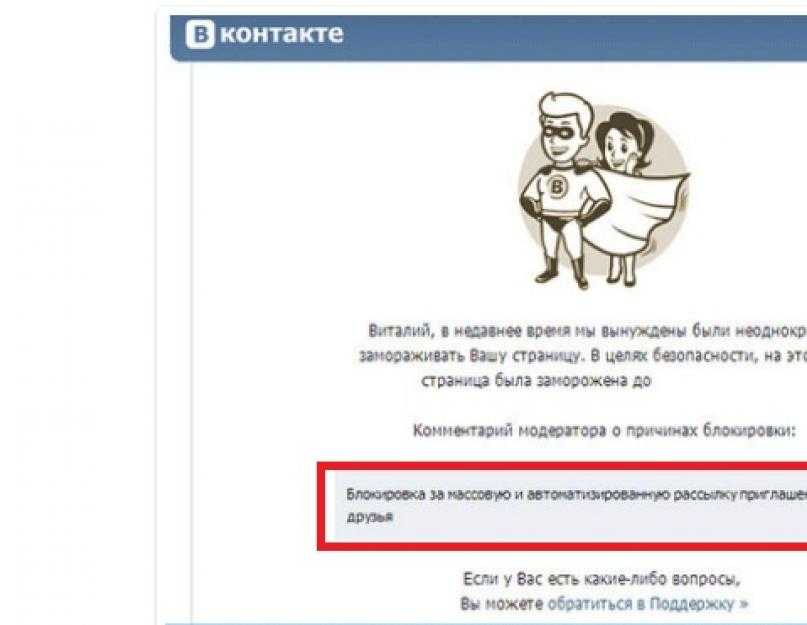
Интерфейс интуитивно понятный:
Меню выбора приложений (1): в верхнем левом углу, там торчат все “Приложения” NextCloud, но если вы ничего дополнительно не устанавливали, то как минимум там будут “Файлы” и “События”.
Поле «Информация о приложениях» (2): расположено на левой боковой панели и содержит пункты, связанные с выбранным вами приложением. Например, когда открыты «Файлы», там есть специальный набор фильтров для быстрого поиска, например, файлы которыми вы поделились с вами, и файлы, которыми вы поделились с другими, и т.д.
Панель навигации (4). классические “хлебные крошки” (breadcrumbs), показывающие, насколько глубоко вы забрались по папкам и позволяющие оттуда вылезти.
Кнопка «Создать» (5): расположенная на панели навигации кнопка «Создать» позволяет создавать новые файлы, новые папки или загружать файлы. Можно и без нее, просто перетащить drag-n-drop’ом файл или диру в браузер.
Поле поиска (6): поиск по тому, что у вас есть в хранилище.
Меню настроек (9): нажмите на изображение своего профиля, расположенное справа от поля поиска, чтобы открыть раскрывающееся меню настроек. На странице настроек представлены следующие настройки и функции:
На странице настроек представлены следующие настройки и функции:
Ссылки для скачивания десктопных и мобильных приложений
Управление паролями
Настройки имени, электронной почты и изображения профиля
Управление “подключенными” (залогиненными) браузерами и устройствами
Настройки языка интерфейса
Управление уведомлениями
Информация о версии Nextcloud
У NextCloud есть десктопный клиент для синхронизации под Windows, MacOS и Linux, есть очень удобные мобильные клиенты для Android и iOS. Найти все это дело можно на их официальном сайте: https://nextcloud.com/clients/
После установки клиента он первым делом спросит у вас адрес сервера — введите свое доменное имя. Дальше пользовательские логин/пароль, и дело сделано:
Некоторые пользователи натыкаются на странный баг при использовании мобильных клиентов, что после логина в приложении при нажатии на кнопку «Grant access» ничего не происходит, вообще ничего. В этом случае, залогиниться можно другим образом: в веб-интерфейсе войдя под нашим пользователем, идем в Настройки -> Безопасность, и там внизу около кнопки «Создать пароль приложения» вводим какое-нибудь имя (например, Android) и кликаем на эту кнопку. Далее выбираем «Показать QR-код для мобильных приложений», сканируем его камерой на телефоне — открывается клиент NextCloud и сразу сам без проблем логинится.
В этом случае, залогиниться можно другим образом: в веб-интерфейсе войдя под нашим пользователем, идем в Настройки -> Безопасность, и там внизу около кнопки «Создать пароль приложения» вводим какое-нибудь имя (например, Android) и кликаем на эту кнопку. Далее выбираем «Показать QR-код для мобильных приложений», сканируем его камерой на телефоне — открывается клиент NextCloud и сразу сам без проблем логинится.
Кроме того, с NextCloud можно работать любым WebDAV-клиентом. Например, подобный функционал нередко используется во всевозможных менеджерах паролей, утилитах для бэкапов, и т.д. Чтобы получить ссылку для webdav-соединения, при открытом окошке “Файлы” ткните на “Настройки” слева снизу (да, вот это немного неочевидно), и она будет там:
Шифрование
Если вы немного параноик (в наше время это нормально), то NextCloud поддерживает шифрование на стороне сервера. Перед его включением следует иметь в виду, что: 1) отключить его обратно через веб-интерфейс не получится (но все еще можно через глубины консоли) 2) В зашифрованном виде файлы занимают примерно на 30% больше, чем в нешифрованном, ну и тормозить при заливке-скачивании оно может больше, если на сервере слабый процессор и много пользователей.
Шифрование на стороне сервера Nextcloud генерирует ключ шифрования, который разблокируется с помощью пароля пользователя. Оно шифрует только содержимое файлов, а не имена файлов и структуры каталогов.
Ключи шифрования хранятся в следующих каталогах:
./data/<user>/files_encryption
./data/files_encryption
Для включения шифрования, сначала идем в меню «Приложения», находим там Default Encryption module и включаем его:
Потом идем в Настройки — Параметры сервера — Безопасность, находим там «Шифрование на стороне сервера» и тоже его включаем
Детали реализации можно прочитать вот здесь и вот здесь.
Более надежным вариантом будет шифрование всего дискового раздела с данными, но это уже совсем другая и гораздо более сложная история. Гугл в помощь.
Оптимизации
Если у вас на сервере 1 гигабайт памяти, то все еще неплохо, а вот если у вас только 512 мегабайт, то NextCloud будет работать как говно неторопливо. Очень неторопливо. Настолько неторопливо, что лучше вообще избегать ставить его на машины с 512 мегабайтами памяти. Да, мы добавили swap, потому что без swap’а на системах с 512 мегабайтами он тупо не работает — процесс базы данных периодически тупо прибивается системным out-of-memory-killer’ом и все с грохотом падает. С активным свопом такого не происходит, но поскольку диск у нас HDD, то работает все это дело иногда довольно медленно, вплоть до того, что когда вы после долгого бездействия открываете веб-морду NextCloud или мобильное приложение, первые одна-две попытки соединиться отваливаются по таймауту, что, само собой, не очень приятно, и с этим надо что-то делать.
Настолько неторопливо, что лучше вообще избегать ставить его на машины с 512 мегабайтами памяти. Да, мы добавили swap, потому что без swap’а на системах с 512 мегабайтами он тупо не работает — процесс базы данных периодически тупо прибивается системным out-of-memory-killer’ом и все с грохотом падает. С активным свопом такого не происходит, но поскольку диск у нас HDD, то работает все это дело иногда довольно медленно, вплоть до того, что когда вы после долгого бездействия открываете веб-морду NextCloud или мобильное приложение, первые одна-две попытки соединиться отваливаются по таймауту, что, само собой, не очень приятно, и с этим надо что-то делать.
Так что если вы настолько отчаянны, что у вас 512mb-виртуалка, то сейчас я расскажу несколько трюков, которые помогут сделать чтобы все было не так больно (но больно все равно будет).
В первую очередь, есть смысл отключить все ненужные плагины. Откройте страницу «Приложения» из меню пользователя-администратора, внимательно пройдитесь по всему списку, и выключите всё, что вам не нужно в данный момент — в случае чего, всегда можно будет потом включить обратно.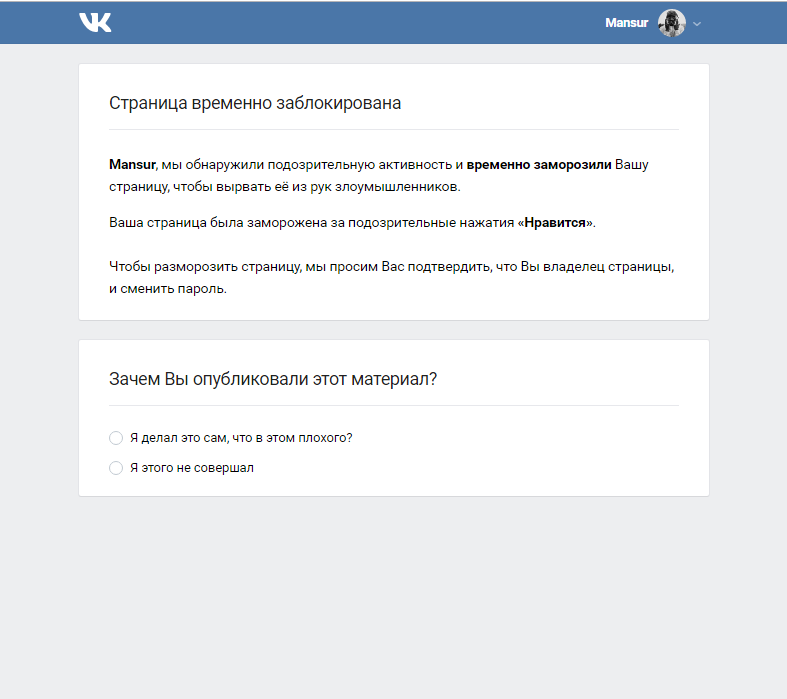
Далее попробуем использовать Zswap — это технология компрессии страниц в памяти. Поскольку своп у нас очень медленный, то даже с учетом оверхеда на компрессию-декомпрессию страниц процессором, zswap все равно может дать очень неплохое ускорение работы.
Проверяем, не включено ли оно уже — обычно не включено
$ cat /sys/module/zswap/parameters/enabled N
Если видим N, то делаем
$ echo Y | tee /sys/module/zswap/parameters/enabled $ echo z3fold | tee /sys/module/zswap/parameters/zpool
и потом добавляем те же самые строчки в /etc/rc.local чтобы оно сразу включалось после перезагрузки:
#!/bin/bash echo Y | tee /sys/module/zswap/parameters/enabled echo z3fold | tee /sys/module/zswap/parameters/zpool exit 0
Если у вас свежая версия Debian, то этого файла может и не быть, тогда после того, как он создан, нужно будет еще выполнить пару действий, чтобы команды из него автоматически выполнились:
$ chmod +x /etc/rc.local $ systemctl daemon-reload $ systemctl start rc-local
Существует и другой, более “правильный” способ активации zswap еще на этапе загрузки системы через параметры ядра, но не будем переусложнять, оно и так нормально работает.
Еще в /etc/systemd/journald.conf можно выставить опцию
Storage=persistent
и после этого перезапустить journald командой
$ systemctl restart systemd-journald
чтобы SystemD скидывал логи на диск, а не хранил их в памяти.
Ну и наконец на случай совсем безысходности: можно установить NextCloud с использованием SQLite вместо Postgres/MariaDB. SQLite — встраиваемая база данных. MariaDB-демон с пустой базой занимает в памяти примерно 50 мегабайт, Postgres немного поменьше, но в любом случае, и если в системе не будет запущен отдельный процесс сервера СУБД, то потребление памяти будет ощутимо ниже. Обратной стороной медали будет то, что в SQLite при любых транзакциях база блокируется целиком, в результате чего при больших нагрузках оно может тормозить даже сильнее чем MariaDB или PostrgeSQL при нехватке памяти. Разработчики NextCloud предписывают использовать SQLite только для тестов или «очень небольших инсталляций» и избегать его, если у вас множество пользователей или вы любите синхронизировать кучи файлов, однако если вы действительно планируете использовать облако только в режиме «раз в неделю переслать жене файл с билетами», то такой вариант может подойти и работать вполне сносно.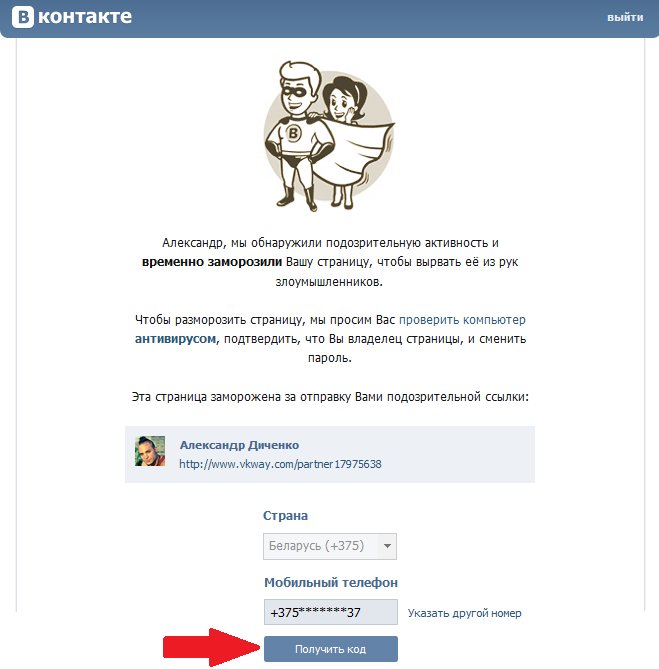
К сожалению, готового docker-compose-файла для варианта nginx+php-fpm+letsencrypt но SQLite не существует, но его можно легко сделать самому: отредактируйте docker-compose.yml следущим образом:
В разделе «services» удалите весь пункт «db»
В разделе «app» — «environment»: удалите строку POSTGRES_HOST=db
Удалите строки с «env_file: db.env»
Удалите из этого файла вообще все строки, где упоминается «db» или POSTGRES 🙂
После такого редактирования после установки NextCloud и будет использовать SQLite, о чем сообщит вам предупреждением при открытии мастера инсталляции.
К сожалению, даже с этими всеми оптимизациями, на виртуалках с 512 мегабайтами NextCloud хоть и не падает, но все равно работает неповоротливо, поэтому даже и не думайте ставить его на low-end VPS, и если у вас на сервере меньше гигабайта памяти, то лучше присмотритесь к варианту с только WebDAV/SFTP (например, SFTPGo). Но настройка подобного — уже совсем другая история 🙂
способов, пошаговое описание / Paulturner-Mitchell.
 com
comВремя от времени пользователи задумываются над тем, как разморозить страницу ВКонтакте. Далее нам предстоит найти ответ на этот вопрос. Все дело в том, что разморозка профиля может пригодиться совершенно неожиданно. Если вы не знаете, как бороться с упомянутой проблемой, вернуть доступ к анкете будет невозможно. И пользователю либо грозит полный отказ от социальной сети, либо придется заново регистрироваться в системе. Это не лучшая сделка. И их довольно легко избежать.
Причины блокировки
Как разморозить страницу ВКонтакте? Заморозкой считается блокирование профиля для входа в систему. Это происходит по разным причинам.
Например:
- из-за вирусов;
- при попытке взлома;
- из-за жалоб на страницу;
- в связи с нарушениями пользовательского соглашения «ВКонтакте».
Далее мы рассмотрим все эти ситуации. Все они предусматривают разные алгоритмы действий для реализации поставленной задачи.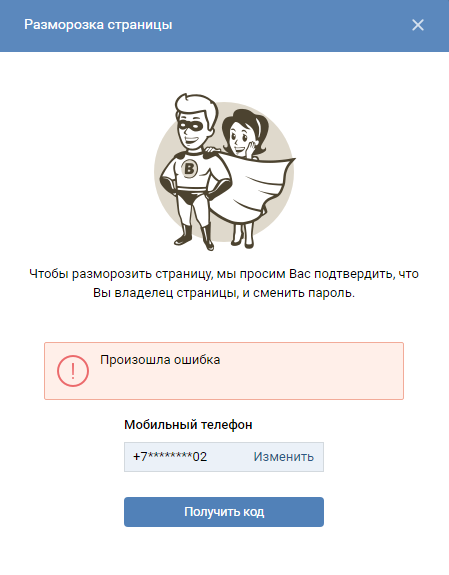
Вирусы и блокировки
Как разморозить страницу ВКонтакте? В первую очередь рассмотрим процедуру при вирусном заражении.
В данной ситуации пользователь при попытке авторизации видит сообщение с просьбой отправить платное SMS на короткий номер. Такие картинки – признак вирусов на компьютере. Ни в коем случае не отправляйте СМС на указанные номера.
Для возврата доступа к анкете потребуется:
- Закрыть браузер.
- Открыть «Мой компьютер»/Диск С/Windows/system32/и т.д.
- Выделите файл hosts.
- Откройте документ с помощью службы «Блокнот».
- Стереть все, что написано в документе.
- Сохранить изменения.
- Для перезагрузки компьютера.
После проделанных действий пользователь может безопасно пользоваться браузером. Страница в «ВК» разблокирована. Теперь вы можете авторизоваться обычным способом.
Попытки взлома
Как разморозить страницу «ВКонтакте», если она зависла? Далее изучим более простые варианты. Например, как себя вести, если профиль пытались взломать.
Например, как себя вести, если профиль пытались взломать.
Эта ситуация влечет за собой автоматическое замораживание профиля. При попытке зайти на страницу пользователь увидит сообщение типа «Подтвердите привязку к телефону и создайте новый пароль». Это настоящее сообщение от администрации «ВК». И не стоит его бояться.
Инструкция по разблокировке примерно такая:
- Просмотр vk.com.
- Попробуйте войти на свою страницу.
- Укажите в появившемся поле номер телефона, к которому привязана анкета.
- Введите отправленный секретный код в специальное поле.
- Придумайте новый пароль и повторите его.
- Завершите процедуру, подтвердив ее.
На этом этапе анкета будет возвращена человеку. Он сможет пользоваться страницей без каких-либо хлопот.
Жалобы и блокировка
Как разморозить страницу ВКонтакте, если она зависла из-за многочисленных жалоб других пользователей? Такие обстоятельства возникают совершенно неожиданно. Особенно среди людей, занимающихся администрированием групп и пабликов. На них часто жалуются.
Особенно среди людей, занимающихся администрированием групп и пабликов. На них часто жалуются.
В любом случае важно знать, как быстро разморозить страницу ВКонтакте. К сожалению, при попытке авторизоваться в социальной сети пользователь увидит сообщение о временной блокировке доступа к анкете. Также указывается причина заморозки.
Стоит обратить внимание на то, что при такой ситуации на странице блокировки будет указан срок наказания. Только после этого человек сможет восстановить доступ к профилю. Действовать придется так же, как и в случае со взломом. То есть указать номер телефона пользователя и подтвердить разблокировку с помощью секретного кода. Быстро, легко, удобно.
Злокачественные новообразования
Заморозили страницу ВКонтакте? Как его быстро разморозить? На этот вопрос нет однозначного ответа. Ведь все зависит от ситуации.
Самый страшный сценарий — заблокировать анкету «ВК» за злостные нарушения правил пользования социальной сетью. Все дело в том, что в этом случае человек не сможет вернуть доступ к профилю.
Соответственно, единственный выход — зарегистрировать новую анкету. Старая страница заблокирована администрацией навсегда без возможности восстановления.
Важно: в случае бессрочной заморозки человек увидит сообщение в окне после авторизации без штрафного периода. Вместо этого сообщение «Заблокировано навсегда». Это повод для создания нового профиля в социальной сети.
До срока
Как разморозить страницу ВКонтакте досрочно? Этим вопросом задаются многие современные пользователи. Особенно те, кого часто блокируют «на время».
В идеале с задачей справиться невозможно. Разморозка профилей становится доступной только по истечении заданного периода. Придется набраться терпения и подождать.
Тем не менее, есть только 1 небольшой шанс для ранней разблокировки аккаунта. И каждый пользователь может использовать его. Главное знать, как правильно поступить в том или ином случае. Это непростая задача.
Обращение к администрации
Как разморозить страницу ВКонтакте раньше времени? Для воплощения идей в жизнь необходимо обратиться к администрации социальной сети. Обычно такое расположение имеет место во время временного купания.
Обычно такое расположение имеет место во время временного купания.
Алгоритм действий будет следующим:
- Для попытки входа в «ВК».
- Щелкните гиперссылку «Связаться со службой поддержки».
- Заполните форму, которая появится на экране.
- Нажмите кнопку «Отправить».
Осталось только дождаться ответа от администраторов соцсети. Если пользователь докажет несанкционированную заморозку, доступ к аккаунту будет восстановлен намного быстрее. Это единственный сценарий досрочного освобождения от наказания.
Важно:Шанс успешно отстоять свою точку зрения в случае заморозки профиля крайне мал. Так что не стоит на это рассчитывать. Эффективен в единичных случаях. Скорее, в виде исключения.
Когда анкеты разморозятся
Через сколько разморозят страницу «ВКонтакте»? В общем случае срок действия соответствующего штрафа будет отображаться на странице браузера после попытки авторизации в системе ВК.
Обычно доступ к социальной сети блокируется на срок от 1 недели до нескольких месяцев. Более точную информацию необходимо посмотреть на странице после авторизации.
Более точную информацию необходимо посмотреть на странице после авторизации.
Если анкету пытались взломать, то разморозить ее получится мгновенно. Так же, как и в случае вирусного заражения ПК. В этих случаях разблокировка доступна сразу. Главное — знать, как действовать в тех или иных обстоятельствах.
Исходы
Как быстро разморозить страницу ВКонтакте? Отныне этот вопрос больше не заставит вас задуматься. Мы изучили все возможные сценарии.
Как видите, разблокировка профиля в социальной сети «ВК» доступна не всегда. Поэтому лучше не нарушать условия использования ВК. В противном случае человека могут внезапно лишить аккаунта без возможности его восстановления. Но вы можете зарегистрироваться снова. Но такой расклад не слишком радует пользователей.
Верните закуски • Premier Pediatrics
Перейти к содержимомуСтратегии перекусов во время карантина
Без сомнения, с тех пор как все остались дома, клиенты чаще всего задают мне вопросы о перекусах. Когда вы дома, когда кухня на виду и мало что может отвлечь от тяги в кладовой, трудно удержать свой мозг от блуждания в мире закусок.
Когда вы дома, когда кухня на виду и мало что может отвлечь от тяги в кладовой, трудно удержать свой мозг от блуждания в мире закусок.
Закуски не обязательно должны быть врагами, но они могут быть, если вы им позволите. Включение перекусов в ваш день может быть очень важным, особенно для детей. Постоянные перекусы (и приставания к закускам) проблематичны; это то, что мы называем «выпас скота». Выпас скота особенно сложен, потому что в эту ловушку легко попасть, и обычно это бессмысленное несбалансированное питание. Итак, как вы можете избежать пасти и вернуть закуску?
Вот несколько советов, которые оказались полезными для моей семьи и клиентов:
Составьте расписание
Расписания — лучшие друзья детей (даже если они этого не знают). И в этом новом туманном мире, где вы носите миллион разных (и в основном совершенно новых) головных уборов, расписание может стать вашим спасением. Это дает структуру дня всей семьи и устанавливает границы. Я часто рекомендую это клиентам, даже не во время пандемии, потому что расписание также может действовать как контракт в вашей семье. Подумайте о том, как работает школа вашего ребенка; если ваш ребенок пойдет к учителю и скажет, что хочет перекусить во время чтения, ему скажут подождать до перекуса или, для детей постарше, до следующего перерыва. Как и в классе, напишите расписание кухни/приема пищи с указанием времени начала и окончания каждого приема пищи и перекуса (например, завтрак с 7:30 до 8:30) и разместите его где-нибудь рядом или на кухне. В идеале, вся ваша семья может составить этот график вместе, чтобы вы получали одобрение от детей. Я рекомендую начать со структуры питания завтрак/перекус/обед/полдник/ужин. Когда кухня «открыта», они могут поесть или перекусить, а когда она закрыта, вы можете предложить им попить воды, заняться спортом и сменить занятие, если им скучно и они не сосредоточены.
Подумайте о том, как работает школа вашего ребенка; если ваш ребенок пойдет к учителю и скажет, что хочет перекусить во время чтения, ему скажут подождать до перекуса или, для детей постарше, до следующего перерыва. Как и в классе, напишите расписание кухни/приема пищи с указанием времени начала и окончания каждого приема пищи и перекуса (например, завтрак с 7:30 до 8:30) и разместите его где-нибудь рядом или на кухне. В идеале, вся ваша семья может составить этот график вместе, чтобы вы получали одобрение от детей. Я рекомендую начать со структуры питания завтрак/перекус/обед/полдник/ужин. Когда кухня «открыта», они могут поесть или перекусить, а когда она закрыта, вы можете предложить им попить воды, заняться спортом и сменить занятие, если им скучно и они не сосредоточены.
Мини-обед: сбалансированный, сервированный, сидячий
Одной из ловушек перекуса является то, что мы сразу же ассоциируем его с упакованными «закусочными» продуктами. Я пытаюсь сместить представление о перекусах, о том, что перекусы означают бездумное употребление чего-то вредного, к идее более сбалансированной «мини-еды». Не поймите меня неправильно, упакованные закуски иногда хороши, и в течение обычного учебного года эти продукты длительного хранения, которые можно брать с собой, важны для питания детей в пути. Но теперь, когда мы все некоторое время дома, у нас есть возможность планировать приемы пищи и закуски, поэтому нам не нужно полагаться на эти закуски. Три вещи, к которым я стремлюсь в «мини-еде», — это сбалансированность, сервировка и съедение в сидячем положении. Мне нравится использовать инструмент MyPlate с детьми (и взрослыми!), чтобы убедиться, что вы готовите сбалансированную еду или перекус. В идеале вы хотите получать как можно больше из четырех основных областей тарелки (белковая, зерновая, овощная, фруктовая) при каждом приеме пищи и каждой закуске. Порции на закуску будут намного меньше и могут по-прежнему быть другими, «более закусочными» продуктами, чем то, что вы бы съели за едой, но вам лучше подавать сбалансированную закуску (подумайте: полосатый сыр, горсть печенья, и яблоко) чем-то барахло.
Не поймите меня неправильно, упакованные закуски иногда хороши, и в течение обычного учебного года эти продукты длительного хранения, которые можно брать с собой, важны для питания детей в пути. Но теперь, когда мы все некоторое время дома, у нас есть возможность планировать приемы пищи и закуски, поэтому нам не нужно полагаться на эти закуски. Три вещи, к которым я стремлюсь в «мини-еде», — это сбалансированность, сервировка и съедение в сидячем положении. Мне нравится использовать инструмент MyPlate с детьми (и взрослыми!), чтобы убедиться, что вы готовите сбалансированную еду или перекус. В идеале вы хотите получать как можно больше из четырех основных областей тарелки (белковая, зерновая, овощная, фруктовая) при каждом приеме пищи и каждой закуске. Порции на закуску будут намного меньше и могут по-прежнему быть другими, «более закусочными» продуктами, чем то, что вы бы съели за едой, но вам лучше подавать сбалансированную закуску (подумайте: полосатый сыр, горсть печенья, и яблоко) чем-то барахло.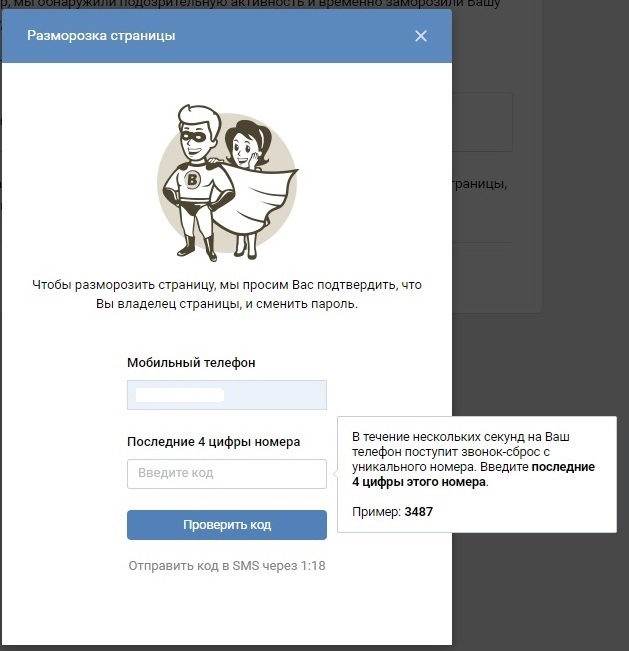 Мало того, что «мини-прием пищи» обеспечит вас разнообразными питательными веществами, чтобы вы дольше чувствовали себя сытыми и сосредоточенными, уделение времени приготовлению и сервировке закуски, даже если вы едите ее во время работы, — это гораздо более осознанный подход к перекусу.
Мало того, что «мини-прием пищи» обеспечит вас разнообразными питательными веществами, чтобы вы дольше чувствовали себя сытыми и сосредоточенными, уделение времени приготовлению и сервировке закуски, даже если вы едите ее во время работы, — это гораздо более осознанный подход к перекусу.
С глаз долой С глаз долой
Этот способ может творить чудеса для одних людей и совсем не для других, но, по крайней мере, он затрудняет доступ к закускам. Идея заключается в том, что если вы и ваши дети не смотрите на закуски весь день, вы не будете думать о них и не будете хотеть их весь день. Если вы можете убрать снеки или вредную пищу (подумайте: чипсы, печенье, даже крекеры и такие вещи, как «Пиратская добыча», «Золотая рыбка», «Зайчики из чеддера» и т. д.) в высокий шкаф с дверцей или в непрозрачный контейнер, это заставит вас не думать. о перекусах.
Корзина с закусками
Все это здорово, но иногда дети (и вы!) хотят настоящих закусок! Если ваши дети подходят к вам 10 000 раз в день и просят перекусить, а когда вы предлагаете морковку, они скулят только громче, я чувствую вас. Одна из стратегий, которая может помочь в этом, состоит в том, чтобы ваши дети помогали вам собирать «корзинку с закусками» по утрам. Найдите маленькую корзину или корзину (подходящее слово — small !) и вместе с ребенком положите туда 2–3 небольшие порции закусок. Когда они приходят к вам и просят перекусить, вы можете направить их в корзину. Если в корзине все закончилось, можно предложить овощи и фрукты.
Одна из стратегий, которая может помочь в этом, состоит в том, чтобы ваши дети помогали вам собирать «корзинку с закусками» по утрам. Найдите маленькую корзину или корзину (подходящее слово — small !) и вместе с ребенком положите туда 2–3 небольшие порции закусок. Когда они приходят к вам и просят перекусить, вы можете направить их в корзину. Если в корзине все закончилось, можно предложить овощи и фрукты.
Планируйте заранее
Несмотря на то, что мы все больше времени проводим дома (то есть все время), может показаться, что у нас еще МЕНЬШЕ времени на дела. Если вы изо всех сил пытаетесь придумать три приема пищи и два перекуса в день, вы НЕ одиноки! Лучший совет, который я могу вам дать, это ПЛАНИРОВАТЬ ЗАРАНЕЕ. Заведите привычку садиться (в идеале всей семьей), чтобы планировать свое питание на неделю. Это даст вам информацию о том, когда вам нужно что-то вынуть из морозильной камеры, чтобы разморозить, и позволит вам планировать использование остатков на обед.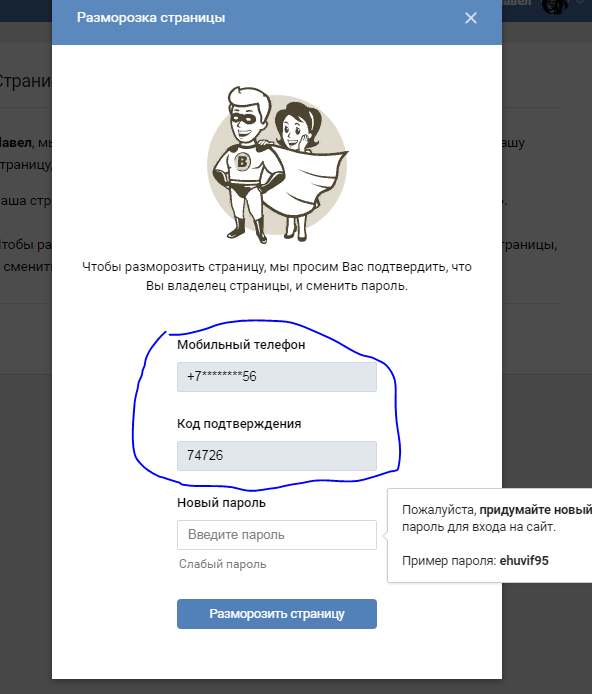 Мне нравится каждую неделю составлять список закусок, которые есть у вас дома, и вывешивать его на кухне. Включение сбалансированных комбинированных идей (муравьи на бревне, яблоко и арахисовое масло, морковь и хумус, перец и гуакамоле и т. д.) поможет вашим детям придумать сбалансированный перекус, не обращаясь к вам.
Мне нравится каждую неделю составлять список закусок, которые есть у вас дома, и вывешивать его на кухне. Включение сбалансированных комбинированных идей (муравьи на бревне, яблоко и арахисовое масло, морковь и хумус, перец и гуакамоле и т. д.) поможет вашим детям придумать сбалансированный перекус, не обращаясь к вам.
Следующий шаг в планировании — приготовить еду на неделю в воскресенье. Это может включать в себя что угодно: от нарезки овощей и фруктов, чтобы их было легко взять, до приготовления компонентов еды заранее и хранения для разогрева и использования в блюде на этой неделе. Я считаю полезным предварительно нарезать фрукты и овощи для перекуса, а иногда я упаковываю маленькие мешочки с сыром, которые я могу легко взять, если у нас нет стручкового сыра или другого предварительно нарезанного сыра. Порции важны с закусками; закуски, как правило, соленые, и их легко переесть. Если вы собираете корзину для закусок, подумайте о том, чтобы использовать часть своего планирования заранее, чтобы разложить некоторые закуски в небольшие пакеты для хранения, чтобы их можно было взять и добавить в корзину.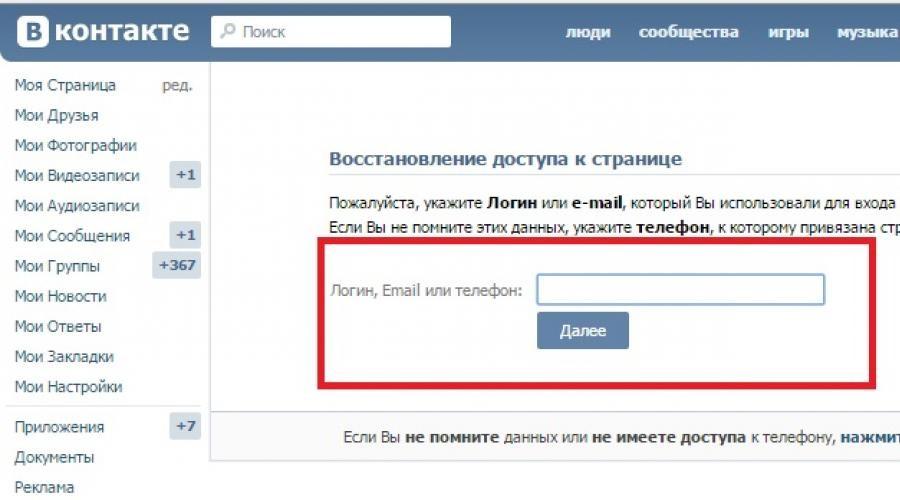


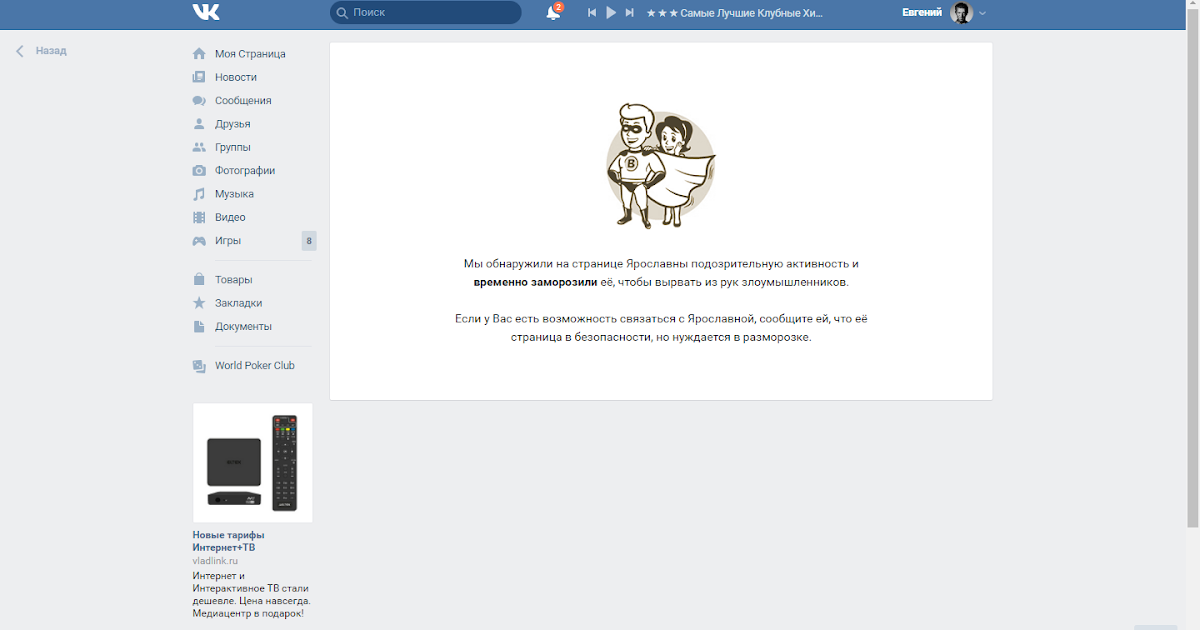
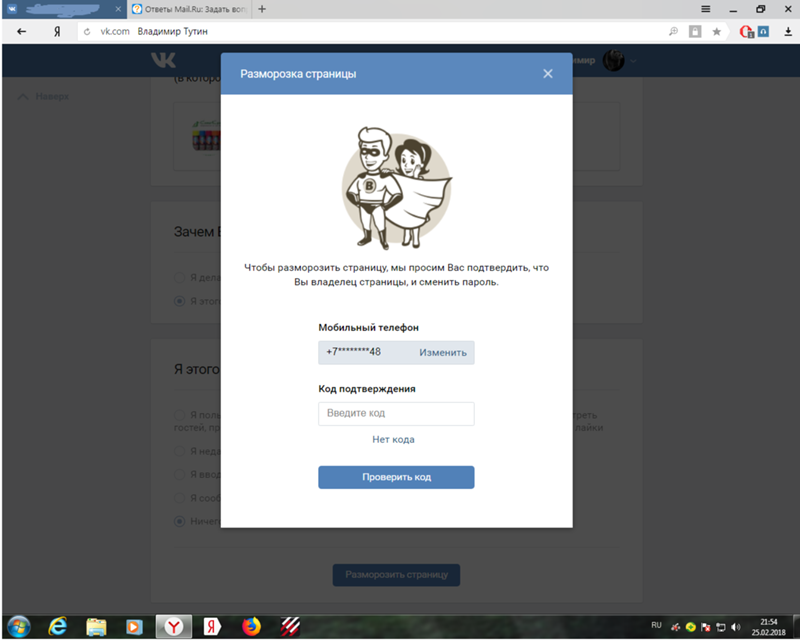

 com/.
com/.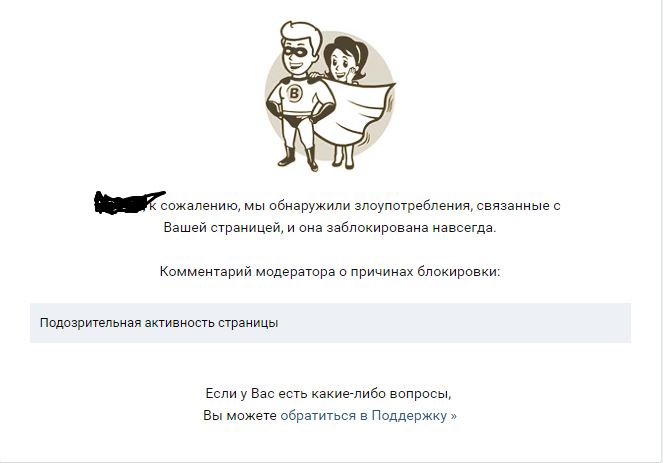 git
$ cd docker/.examples/docker-compose/with-nginx-proxy/postgres/fpm/
git
$ cd docker/.examples/docker-compose/with-nginx-proxy/postgres/fpm/